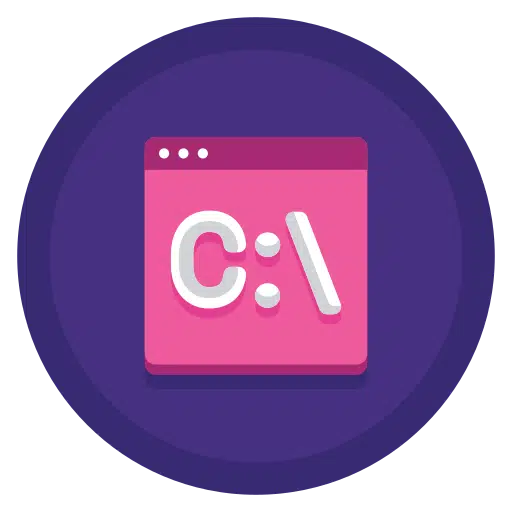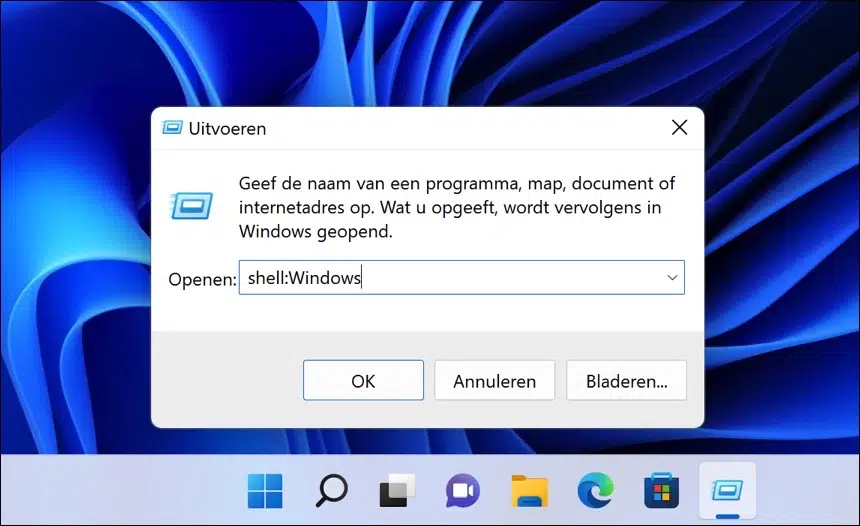Wenn Sie regelmäßig mit Windows 11 funktioniert, dann haben Sie vielleicht bemerkt, dass es viele Verknüpfungen gibt, die auf grundlegende Ordner im Windows-Betriebssystem verweisen.
Bei dieser Shell handelt es sich um Befehle, die Sie in run eingeben können Windows Explorer oder die Eingabeaufforderung, um Windows anzuweisen, einen bestimmten Ordner zu öffnen.
Sie können Shell-Befehle auch in Batch-Scripting oder einer anderen Programmiersprache kombinieren.
Die meisten Systemadministratoren verwenden Shell-Befehle als Verknüpfungen zum Öffnen von Verzeichnissen. Es erleichtert die Navigation in Windows erheblich, wenn Sie wissen, welcher Shell-Befehl was ausführt.
Nachfolgend finden Sie eine Liste der Shell-Befehle, die Sie in Windows verwenden können. Ich habe auch angegeben, was genau dieser Shell-Befehl bewirkt.
Alle Shell-Befehle (interaktiv) für Windows 11
|
# |
Beschreibung |
Shell-Befehl |
|
1. |
Öffnet den Ordner „AccountPictures“ in Ihrem Benutzerprofilordner. |
Schale: AccountPictures |
|
2. |
Öffnet den Ordner „Windows-Tools“. |
Shell: Verwaltung |
|
3. |
Öffnet „Programm aus dem Netzwerk installieren“. |
Shell: AddNewProgramsFolder |
|
4. |
Öffnet den Ordner „Appdata“ / „Roaming“ in Ihrem Benutzerprofil. |
Shell: AppData |
|
5. |
Öffnet den Ordner „Anwendungsverknüpfungen“ in Ihrem Benutzerprofil. |
Shell: Anwendungsverknüpfungen |
|
6. |
Öffnet über die Systemsteuerung ein Fenster mit allen installierten Windows-Updates. |
Shell: AppUpdatesFolder |
|
7. |
Öffnet den Ordner „Anwendungen“ mit Verknüpfungen zu allen installierten Apps. |
Shell: AppsFolder |
|
8. |
Öffnet den Ordner „Kameraalbum“ im Benutzerordner „Bilder“. |
Schale: Kamerarolle |
|
9. |
Öffnet alle „Verwaltungstools“ in Windows 11. |
Shell: Common Administrative Tools |
|
10 |
Öffnet den Ordner „INetCache“ im Benutzerprofil. |
Shell: Cache |
|
11 |
Öffnet den „temporären Brennordner“ im Benutzerprofil. |
Shell: CD-Brennen |
|
12 |
Öffnet das Fenster „Programm deinstallieren“ in der Systemsteuerung. |
Shell: ChangeRemoveProgramsFolder |
|
13 |
Öffnet den Ordner „ProgramData“. |
Shell: Common AppData |
|
14 |
Öffnet den Ordner „Anwendungen“ im Startmenü. |
Shell: Common Programs |
|
15 |
Öffnet den Ordner „Öffentliche Bilder“ im Ordner „Öffentliches Benutzerprofil“. |
Shell: CommonPictures |
|
16 |
Öffnet den Ordner „Public Desktop“ im Ordner „Public User Profile“. |
Shell: Gemeinsamer Desktop |
|
17 |
Öffnet den Ordner „Öffentliche Dokumente“ im Ordner „Öffentliches Benutzerprofil“. |
Shell: Gemeinsame Dokumente |
|
18 |
Öffnet den Ordner „Public Music“ im Ordner „Public User Profile“. |
Shell: CommonMusic |
|
19 |
Öffnet den Ordner „Öffentliche Downloads“ im Ordner „Öffentliches Benutzerprofil“. |
Shell: CommonDownloads |
|
20 |
Öffnet den Ordner „Klingeltöne“ in den Programmdateien. |
Shell: CommonRingtones |
|
21 |
Öffnet den Bereich „Netzwerkverbindungen“ in der Systemsteuerung. |
Shell: ConnectionsFolder |
|
22 |
Öffnet den Bereich „Konflikte“ im Synchronisierungscenter. |
Shell: ConflictFolder |
|
23 |
Öffnet den Ordner „Öffentliche Videos“ im Ordner „Öffentliches Benutzerprofil“. |
Shell: CommonVideo |
|
24 |
Öffnet den Ordner „Templates“ im Programdata-Ordner. |
Shell: Common Templates |
|
25 |
Öffnet den Ordner „Startup“ im Startmenü über den Windows Explorer. |
Shell: Common Startup |
|
26 |
Öffnet das „Startmenü“ im Windows Explorer. |
Shell: Common Start Menu |
|
27 |
Öffnet den Ordner „Kontakte“ im Windows Explorer. |
Shell: Kontakte |
|
28 |
Öffnet den Ordner „Crypto“ im Benutzerprofil. |
Shell: CryptoKeys |
|
29 |
Öffnet den Ordner „Anmeldeinformationen“ im Benutzerprofil. |
Shell: CredentialManager |
|
30 |
Öffnet den Ordner „INetCookies\Low“ im Benutzerprofil. |
Shell:Cookies\Niedrig |
|
31 |
Öffnet den Ordner „INetCookies“ im Benutzerprofil. |
Shell: Cookies |
|
32 |
Öffnet alle Konfigurationselemente in der Systemsteuerung. |
Shell: ControlPanelFolder |
|
33 |
Öffnet den Ordner „Downloads“ im angemeldeten Benutzerprofil. |
Shell: Downloads |
|
34 |
Öffnet den „Desktop“ im angemeldeten Benutzerprofil. |
Shell:Desktop |
|
35 |
Öffnet den Ordner „Microsoft\Protect“ im Benutzerprofil. |
Shell: dpapiKeys |
|
36 |
Öffnet einen „DeviceMetadataStore“-Ordner im Benutzerprofil. |
Shell: Device Metadatenspeicher |
|
37 |
Öffnet den Ordner „Bibliotheken\Dokumente“ im angemeldeten Benutzerprofil. |
Shell: documentsLibrary |
|
38 |
Öffnet den Ordner „Favoriten“ für den Browser. |
Shell: Favoriten |
|
39 |
Öffnet den Ordner „Schriftarten“. |
Shell: Fonts |
|
40 |
Öffnet den Ordner „GameExplorer“ für das Benutzerprofil. |
Shell: GameTasks |
|
41 |
Öffnet den „Verlauf“ im Benutzerprofil. |
Shell: Geschichte |
|
42 |
Öffnet den Ordner „ImplicitAppShortcuts“ für Internet Explorer. |
Shell: ImplicitAppShortcuts |
|
43 |
Öffnet den Ordner „LocalLow“ für das Benutzerprofil. |
Shell: LocalAppDataLow |
|
44 |
Öffnet den Ordner „Local“ im Ordner „Appdata“ des Benutzerprofils. |
Shell: Local AppData |
|
45 |
Öffnet den Ordner „Links“ im Benutzerprofil. |
Shell: Links |
|
46 |
Öffnet den Ordner „Bibliotheken“ auf dem Computer. |
Shell: Bibliotheken |
|
47 |
Öffnet den Ordner „Dieser PC“ auf dem Computer. |
Shell: MyComputerFolder |
|
48 |
Öffnet den Ordner „Libraries\Music“ auf dem Computer. |
Shell: MusicLibrary |
|
49 |
Öffnet den Ordner „Videos“ auf dem Computer. |
Shell: My Video |
|
50 |
Öffnet den Ordner „Bilder“ auf dem Computer. |
Shell: My Pictures |
|
51 |
Öffnet den Ordner „Musik“ auf dem Computer. |
Shell: My Music |
|
52 |
Öffnet den Ordner „Netzwerkverknüpfungen“ des Benutzerprofils. |
Shell: NetHood |
|
53 |
Öffnet „Netzwerke“. |
Shell: NetworkPlacesFolder |
|
54 |
Öffnet den Ordner „Dokumente“ auf dem Computer. |
Shell: Persönlich |
|
55 |
Öffnet den Home-Ordner des Benutzerprofils auf dem Computer. |
Schale: Profil |
|
56 |
Öffnet den Ordner „Bilder“ in „Bibliotheken“. |
Shell: PicturesLibrary |
|
57 |
Öffnet „Drucker“ in der Systemsteuerung. |
Shell: PrintersFolder |
|
58 |
Öffnet den Ordner „Druckerverknüpfungen“ im Benutzerprofil. |
Schale: PrintHood |
|
59 |
Öffnet den Ordner „Gemeinsame Dateien“ unter „Programme“. |
shell: ProgramFilesCommon |
|
60 |
Öffnet den Ordner „Programme“. |
Shell: ProgramFiles |
|
61 |
Öffnet den Ordner „Gemeinsame Dateien“ in „Programme“ für x64. |
Shell: ProgramFilesCommonX64 |
|
62 |
Öffnet den Ordner „Gemeinsame Dateien“ in „Programme (x86)“. |
Shell: ProgramFilesCommonX86 |
|
63 |
Öffnet den Ordner „Programme (x86)“. |
Shell: ProgramFilesX86 |
|
64 |
Öffnet den Ordner „Programme“. |
Shell: ProgramFilesX64 |
|
65 |
Öffnet den Ordner „Programme“ im Startmenü. |
Shell: Programme |
|
66 |
Öffnet den Ordner „Öffentlich“ im Ordner „Benutzer“. |
Shell: Öffentlich |
|
67 |
Öffnet den Ordner „GameExplorer“ in „ProgramData“. |
shell: PublicGameTasks |
|
68 |
Öffnet den Ordner „Bibliotheken“ im Benutzerprofil „Öffentlich“. |
Shell: PublicLibraries |
|
69 |
Öffnet den Ordner „Schnellstart“ im Ordner „Internet Explorer“. |
Shell: Quick Launch |
|
70 |
Öffnet den Ordner „Zuletzt geöffnete Elemente“ im Benutzerprofil. |
Schale: Neu |
|
71 |
Öffnet den Ordner „RoamingTiles“ im Benutzerprofil. |
Schale: Durchstreifende Kacheln |
|
72 |
Öffnet den Ordner „RingTones“ im Benutzerprofil. |
Schale: Klingeltöne |
|
73 |
Öffnet den Ordner „Ressourcen“ im Ordner „Windows“. |
Shell: ResourceDir |
|
74 |
Öffnet den „Papierkorb“. |
Shell: RecycleBinFolder |
|
75 |
Öffnet den Ordner „Gespeicherte Spiele“ im Benutzerprofil. |
Shell: SavedGames |
|
76 |
Öffnet das Fenster „Suchergebnisse“. |
shell: SearchHomeFolder |
|
77 |
Öffnet den Ordner „Suchen“. |
Shell: Suchen |
|
78 |
Öffnet den Ordner „SendTo“ im Benutzerprofil. |
shell: SendTo |
|
79 |
Öffnet den Ordner „Startmenü“ im Benutzerprofil. |
Shell: Start Menu |
|
80 |
Öffnet den Ordner „Startup“ im Benutzerprofil. |
shell: Startup |
|
81 |
Öffnet das „Sync Center“-Panel in der Systemsteuerung. |
Shell: SyncCenterFolder |
|
82 |
Öffnet den Bereich „Synchronisierungsergebnisse“ in der Systemsteuerung. |
Shell: SyncResultsFolder |
|
83 |
Öffnet den Bereich „Synchronisierung einrichten“ in der Systemsteuerung. |
Shell: SyncSetupFolder |
|
84 |
Öffnet den Ordner „syswow64“. |
Shell: SystemX86 |
|
85 |
Öffnet den Ordner „SystemCertificates“ im Benutzerprofil |
Shell: SystemZertifikate |
|
86 |
Öffnet den Ordner „System32“ im Ordner „Windows“. |
Shell: System |
|
87 |
Öffnet den Ordner „Vorlagen“ im Benutzerprofil. |
Shell: Vorlagen |
|
88 |
Öffnet den „Desktop“. |
Shell: ThisPCDesktopFolder |
|
89 |
Öffnet den Benutzerprofilordner. |
Shell: UsersFilesFolder |
|
90 |
Öffnet den Ordner „Bibliotheken“. |
Shell: UsersLibrariesFolder |
|
91 |
Öffnet den Ordner „Benutzer“ auf dem Computer. |
Shell: Benutzerprofile |
|
92 |
Öffnet den „Benutzer angeheftet“ im Ordner „Internet Explorer“. |
Shell: User gemerkt |
|
93 |
Öffnet den Ordner „Videos“ in „Bibliotheken“. |
Shell: VideosBibliothek |
|
94 |
Öffnet den Home-Ordner „C:\Windows“. |
Shell: Windows |
Ich hoffe, dass Ihnen dies eine Vorstellung von Shell-Befehlen vermittelt hat, die Sie für verschiedene Zwecke in Windows 11 verwenden können. Die meisten Shell-Befehle funktionieren auch für Windows 10.
Ich hoffe, das hat Ihnen geholfen. Vielen Dank fürs Lesen!